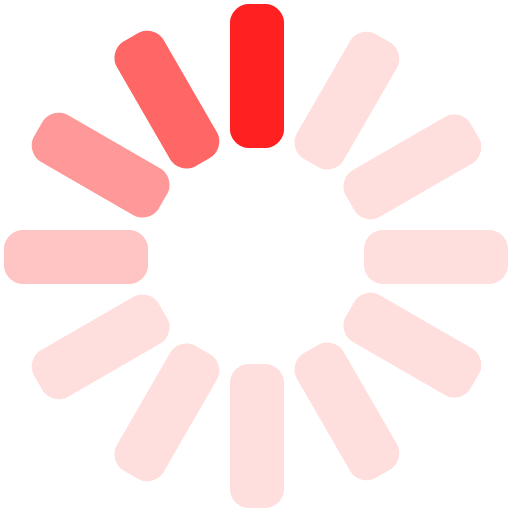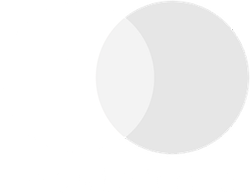Instalarea modulului
- Descărcați fișierul .zip cu codul pluginului pe computer
- Cerințe:
- PHP 7.4 sau mai nou
- Prestashop 1.7.8 sau mai nou
- Conectați-vă cu contul de admin pe PrestaShop
- Accesați pagina Improve -> Modules -> Module Manager
- În dreapta sus, click pe butonul “Upload a module”
- Click pe “Select File”
- Selectați zip-ul pluginului din folderul unde este salvat. Zip-ul pluginului ar trebui să conțină folderul modul numit „btipay”
- După instalarea modulului, accesați butonul “Configure” sau Improve -> Modules -> Module Manager -> Payment -> “BT iPay” -> click pe butonul “Configure”
Configurarea modulului
Pagina de configurare a modulului BT iPay este separată în 3 secțiuni:
- General information - detalii despre modul și modul de creare a unui cont BT
- General settings - activare, titlu, credentiale, callback
- Payment method settings - tipul tranzactiei, status, restrictie
I. Configurare General Settings
- Enable – Accesati butonul “Enable” pentru a activa / dezactiva metoda de plată în pagina de checkout
- Title – Informațiile completate în acest câmp controlează titlul metodei de plata care va fi afișat în pagina de checkout. De exemplu: Online cu card bancar prin BT iPay
- Description – Informațiile completate în acest câmp reprezintă „Descrierea comenzii” și va fi completat automat când este plasată o comandă. Utilizează următoarele variabile:
- $orderId : Acesta va fi înlocuit cu ID-ul unic al comenzii.
- $shopUrl : Acesta va fi înlocuit cu adresa URL a magazinului unde a fost plasată comanda.
- Aceste variabile vor fi înlocuite dinamic cu valorile reale atunci când comanda este procesată. În cazul în care trebuie să adăugați un text suplimentar după aceste variabile, asigurați-vă că faceți acest lucru cu atenție pentru a menține formatarea corectă.
- Test mode – Activați / Dezactivați modul de test. Pentru funcționarea tranzacțiilor online prin BT iPAY, este necesar să introduceți credențialele API furnizate de Banca Transilvania. Atenție! Credențialele de producție nu funcționează pe mediul de test sau vice-versa.
- În cazul în care modul “Test mode” este activ, este necesar să introduceți credențialele de API de test:
- User name (test) – user-ul de API pentru mediul de test.
- Password (test) – parola de API pentru mediul de test. Metoda de plată nu va apărea dacă parola nu este completată.
- În cazul în care modul “Test mode” este dezactivat, este necesar să introduceți credențialele de API de producție:
- User name (live) – user-ul de API pentru mediul de producție
- Password (live) – parola de API pentru mediul de producție. Metoda de plată nu va apărea dacă parola nu este completată.
- Callback url – Adresa URL necesară pentru a utiliza funcționalitatea de callback pentru sincronizare plăți între BT și instanța PrestaShop. În cazul în care doriți această funcționalitate, copiați această adresă URL și trimiteți-o către echipa Aplicatii Ecommerce.
- Callback key – Cheia pentru callback, cheie de securitate necesară pentru a verifica răspunsul pentru callback. Această cheie va fi furnizată de către echipa Aplicatii Ecommerce, ca răspuns la cererea de funcționalitate callback. Atenție! Această funcționalitate nu este obligatorie.
- După completarea câmpurilor, accesați butonul “Save General Settings”
II. Configurare Payment method settings
- Payment Flow – Se alege tipul de plată în funcție de serviciile prestate:
- 1-Phase – Immediate Settlement – Pentru tranzacții 1-phase. Tranzacția se decontează automat fără a fi nevoie de finalizarea ei de către un operator. Opțiunea este folosită îndeosebi pentru servicii gen asigurări/bilete/abonamente.
- 2-Phase – Post-Delivery Settlement – Pentru tranzacții 2-phase. Tranzacția necesită intervenție pentru trimiterea în decontare. Opțiunea este folosită îndeosebi serviciilor de bunuri care necesită livrare.
- New Order Status – Status default pentru o comandă nouă.
- Approved Order Status – Status default pentru tranzacție APPROVED (2 Phase).
- Partial Capture Status – Status default pentru încasare parțială (2 Phase). Setarea default și recomandată este “Partial Capture BT iPay”. Notă: Setarea unei stări diferite va face ca modulul să se comporte neașteptat.
- Available for All Countries – Limitare în funcție de țară. Metoda de plată nu va apărea dacă nu ați selectat țara din care utilizatorul plasează comanda.
- Available for Specific Countries – Selectați țările în care această metodă de plată va fi disponibilă. Metoda de plată nu va apărea dacă nu ați selectat valutele folosite de utilizator pentru a plasa comanda. Exemplu: Romania
- Allow For Currencies – Limitare în funcție de valută. Selectați anumite valute permise pentru această metodă de plată. Exemplu: Leu Romanesc
- Enable Card On File – Accesați “Enable Card on File” pentru a permite/interzice clientului să salveze carduri și să le folosească pentru plăți ulteriore. Această funcționalitate este disponibilă doar pentru comerciantii cu drepturi corespunzatoare în conformitate cu contractul de acceptare plăți.
- Enable Logging – Activați logurile detaliate a comunicării de plată. Logurile se regăsesc la: var/logs/btipay/btipay-yyyy-mm-dd.log. În momentul în care solicitați asistentă, asigurați-vă că includeți acest fișier.
- Custom Refund Button – Activați pentru a apărea butonul “Refund BT iPay” în vizualizarea comenzii.
- Auto Refund – Activați “Auto Refund” atunci când creați un Credit Slip utilizând butoanele “Standard Refund” sau “Partial Refund” din Prestashop pentru a fi procesat prin BT. Defaulf: dezactivat. Dacă opțiunea este dezactivată și efectuați o rambursare totală sau parțială folosind butonul standard din Prestashop, statusul tranzacției nu va fi actualizat, iar solicitarea către BT nu va fi trimisă.
- Realizare refund prin butonul Refund BT iPay – puteți alege să realizați rambursarea totală sau parțială prin BT iPAY utilizând butonul menționat. Notă: Dacă “Auto Refund” nu este activat, cererea nu va fi trimisă chiar dacă caseta de selectare este bifată.
- Refund on Status Change – Procesează automat rambursările atunci când statusul comenzii se schimbă în status Refunded.
- Create Order Slip on Full Refund – Creați automat un bon de comandă atunci când este emisă o rambursare totală din admin, folosind butonul “Refund BT iPay”.
- După completarea câmpurilor, accesați butonul “Save Payment Settings”
Gestionarea plăților
Pentru fiecare comandă plătită folosind BT iPay, administratorul site-ului poate efectua următoarele acțiuni din detaliile comenzii:
- Capture BT iPay: Pentru încasarea tranzacțiilor realizate prin 2-phase (2-Phase – Post-Delivery Settlement) este necesar să accesați butonul “Capture BT iPay”. Operațiunea de încasare (deposit) se poate realiza integral sau parțial, prin introducerea sumei în câmpul “Amount” si accesarea butonului “Submit”.
- Cancel BT iPay: Pentru anularea/reversarea unei plăți realizate prin 2-Phase (2-Phase – Post-Delivery Settlement), este necesar să accesați butonul “Cancel BT iPay”, urmat de accesarea butonului “Confirm” din fereastra nou deschisă.
- Refund BT iPay: Pentru rambursarea parțială sau totală a unei plăți capturate/deposited, puteți utiliza funcționalitatea prestabilită de rambursare PrestaShop Partial refund / Standard refund sau implementarea personalizată “Refund BT iPay”.
Detalii de rambursare
Pentru vizualizarea stărilor de rambursare, vizualizați secțiunea dedicată în pagina de detalii comandă, eticheta “BT iPay Refunds”. În această secțiune, puteți vizualiza în mod convenabil atât punctele de fidelitate, cât și suma totală rambursată.
Detalii de plată
Detaliile de plată sunt actualizate în funcție de suma depozitată în BT. Pentru vizualizarea detaliilor de plată, vizualizați secțiunea dedicată în pagina de detalii comandă, eticheta “Payment (1)”. Pentru tranzacțiile doar pre-autorizate și neîncasate, suma înregistrata din plata este de 0,00 lei.
Card On File
Această funcționalitate este disponibilă doar pentru comerciantii cu drepturi corespunzatoare în conformitate cu contractul de acceptare plăți.
Funcționalitatea de card on file se poate activa din pagina de configurare a modulului BT iPAY. După activarea acestei funcționalități, în pagina de checkout se va afișa un nou checkbox sub descrierea medotei de plată care va permite clientului să aleagă opțiunea de a salva sau nu a informațiilor de card, pentru plăți ulterioare.
După o plată reușită cu această opțiune activată (de salvare a informațiilor de card), la efectuarea unei comenzi ulterioare, în pagina de checkout se va afișa clientului o casetă de selecție din lista proprie de carduri salvate, sau opțiunea de a efectua plata cu un nou card prin selectarea checkbox-ului “I want to pay with a new card”. Acest nou card poate fi de asemenea salvat, dacă se dorește, prin selectarea checkbox-ului “Save my card for future uses”.
Clientul poate să își gestioneze cardurile salvate din meniul contului de client, prin accesarea “Your account à BT IPAY - CARDS”. Clientul are posibilitatea de a adăuga, șterge, activa sau dezactiva un card.
Dezinstalarea modulului
Pentru dezinstalarea pluginului BT iPAY,accesați meniul Module Manager -> Payment din zona de administrare PrestaShop, localizați pluginul în listă și apoi faceți click pe uninstall.
Link GitHub: https://github.com/Banca-Transilvania/prestashop.git
Descarcă modulul iPay PrestaShop BT IPAY - Prestashop user manual.pdf